iPhone 1 ရာခိုင်နှုန်းပိတ်နေပါက ဘယ်လိုဖြေရှင်းမလဲ။
ဘက်ထရီသက်တမ်း 1 ရာခိုင်နှုန်းတွင် ကပ်နေသော iPhone သည် အသေးစား အဆင်မပြေမှုတစ်ခုမျှသာဖြစ်သည်—၎င်းသည် သင့်နေ့စဉ်လုပ်ရိုးလုပ်စဉ်ကို အနှောင့်အယှက်ဖြစ်စေသည့် စိတ်ရှုပ်စရာပြဿနာတစ်ခု ဖြစ်လာနိုင်သည်။ ပုံမှန်အားသွင်းရန်မျှော်လင့်ထားသော သင့်ဖုန်းကို ပလပ်ထိုးထားနိုင်သည်၊ ၎င်းသည် နာရီပေါင်းများစွာကြာအောင် 1% တွင်ရှိနေသည်၊ မမျှော်လင့်ဘဲ ပြန်ဖွင့်သည် သို့မဟုတ် လုံးဝပိတ်သွားသည်ကို တွေ့နိုင်သည်။ ဤပြဿနာသည် သင့်ဖုန်းခေါ်ဆိုမှု၊ မက်ဆေ့ချ်ပို့ခြင်း သို့မဟုတ် မရှိမဖြစ်လိုအပ်သောအက်ပ်များကို ဝင်ရောက်ကြည့်ရှုနိုင်မှုအပေါ် သက်ရောက်မှုရှိနိုင်သည်။ ဤပြဿနာ၏ နောက်ကွယ်ရှိ အကြောင်းရင်းများကို နားလည်ခြင်းနှင့် ၎င်းကို ပြုပြင်နည်းကို နားလည်ခြင်းသည် မလိုအပ်ဘဲ စိတ်ဖိစီးမှု သို့မဟုတ် စျေးကြီးသော ပြုပြင်မှုမရှိဘဲ သင့်စက်ပစ္စည်းကို ပြန်လည်ထိန်းချုပ်နိုင်စေရန် ကူညီပေးပါသည်။
ဤလမ်းညွှန်တွင်၊ သင့် iPhone သည် 1% တွင် ပိတ်မိရသည့် အကြောင်းရင်းများကို လေ့လာပြီး ပြဿနာကို ဖြေရှင်းရန် တစ်ဆင့်ပြီးတစ်ဆင့် ဖြေရှင်းနည်းများမှတစ်ဆင့် သင့်အား လမ်းညွှန်ပေးပါမည်။

1. ကျွန်ုပ်၏ iPhone သည် အဘယ်ကြောင့် 1 ရာခိုင်နှုန်းတွင် ပိတ်မိနေသနည်း။
အဖြေရှာခြင်းမပြုမီ၊ ပြဿနာ၏နောက်ကွယ်တွင် ဖြစ်နိုင်ခြေရှိသော အကြောင်းရင်းများကို နားလည်ရန် အရေးကြီးသည်။ သင့် iPhone တွင် 1% အကန့်အသတ်မရှိ ပြသနေခြင်းသည် အောက်ပါတို့ကြောင့် ဖြစ်နိုင်သည်။
- ဘက်ထရီ ချိန်ညှိခြင်း ပြဿနာများ
အချိန်ကြာလာသည်နှင့်အမျှ၊ သင့် iPhone ၏ ဘက်ထရီသည် ၎င်း၏လည်ပတ်မှုစနစ်နှင့် ထပ်တူကျသွားကာ မှန်ကန်သောဖတ်ရှုမှုများကို ဖြစ်ပေါ်စေပါသည်။ ဘက်ထရီအား 1% ထက်ကျော်လွန်နေလျှင်ပင် iOS သည် ၎င်းကို မှန်ကန်စွာထင်ဟပ်နိုင်မည်မဟုတ်ပေ။
- အားသွင်း ဆက်စပ်ပစ္စည်းများ မှားယွင်းနေပါသည်။
ပျက်စီးနေသော Lightning ကေဘယ်လ်၊ ဒက်တာ သို့မဟုတ် ညစ်ပတ်သော အားသွင်းပေါက်တစ်ခုသည် သင့် iPhone အား ကောင်းစွာအားသွင်းခြင်းမှ တားဆီးနိုင်ပြီး ဘက်ထရီရာခိုင်နှုန်းနည်းသောနေရာတွင် ရှိနေစေမည်ဖြစ်သည်။
- Software ချို့ယွင်းချက်များ သို့မဟုတ် ချို့ယွင်းချက်များ
iOS ချွတ်ယွင်းချက်များ သို့မဟုတ် အက်ပ် ချွတ်ယွင်းချက်များသည် ဘက်ထရီ သတင်းပေးပို့မှုကို အနှောင့်အယှက် ဖြစ်စေနိုင်သည်။ ခေတ်မမီတော့သော သို့မဟုတ် ပျက်စီးနေသည့် iOS ဗားရှင်းသည် ဖုန်းကို အားသွင်းသည့်အဆင့်ကို လွဲမှားစွာပြသစေနိုင်သည်။
- ဘက်ထရီကျန်းမာရေး ကျဆင်းခြင်း။
သင့် iPhone သည် ဟောင်းနေသည် သို့မဟုတ် အလွန်အမင်း အသုံးပြုပါက ဘက်ထရီ၏ ကျန်းမာရေး ညံ့ဖျင်းသွားနိုင်သည်။ ဤကိစ္စတွင်၊ ၎င်းသည် မှန်ကန်စွာ ကောက်ခံမှု မပြုလုပ်နိုင်ပါ သို့မဟုတ် မှားယွင်းသော ရာခိုင်နှုန်းများကို အစီရင်ခံနိုင်ပါသည်။
- နောက်ခံအက်ပ်များ သို့မဟုတ် ဆက်တင်များ
ဓာတ်အားအလွန်အကျွံထုတ်သည့် နောက်ခံအက်ပ်များ သို့မဟုတ် ပြဿနာရှိသော စနစ်ဆက်တင်များသည် စက်ပစ္စည်းကို လက်ခံရရှိသည်ထက် ပါဝါပိုဆွဲစေကာ ဘက်ထရီအဆင့်သည် “ပိတ်နေ” သည်ဟု ထွက်ပေါ်လာစေသည်။
2. iPhone 1 ရာခိုင်နှုန်းတွင် ပိတ်နေခြင်းကို မည်သို့ဖြေရှင်းမည်နည်း။
အချိန်အကြာကြီး အားသွင်းပြီးသည့်တိုင် သင့် iPhone သည် ဘက်ထရီ 1% တွင် ပိတ်မိနေပါက၊ အောက်ပါ အဆင့်ဆင့် ဖြေရှင်းနည်းများကို စမ်းကြည့်ပါ။
2.1 သင့် iPhone ကို အတင်းပြန်ဖွင့်ပါ။
အတင်းပြန်ဖွင့်ခြင်းသည် ဘက်ထရီရာခိုင်နှုန်းကို အပ်ဒိတ်လုပ်ခြင်းမှ တားဆီးနိုင်သည့် ယာယီစနစ်ချို့ယွင်းချက်များကို ဖယ်ရှားပေးနိုင်သည်။

၂.၂ သင်၏အားသွင်းကြိုးနှင့် Adapter ကိုစစ်ဆေးပါ။
အားသွင်းခြင်းဆိုင်ရာ ပြဿနာများသည် မကြာခဏ ပျက်စီးနေသော ကေဘယ်များ၊ အဒက်တာများ ချွတ်ယွင်းခြင်း သို့မဟုတ် အားသွင်းပေါက်ရှိ အပျက်အစီးများကြောင့် ဖြစ်တတ်ပါသည်။ သင်သည် Apple အသိအမှတ်ပြု Lightning cable နှင့် adapter ကို အသုံးပြုကြောင်း သေချာပါစေ။ အားသွင်းပေါက်မှ ဖုန်မှုန့် သို့မဟုတ် ပိုးမွှားများကို ဂရုတစိုက်ဖယ်ရှားရန် နူးညံ့သော ဘရပ်ရှ် သို့မဟုတ် ဖိသိပ်ထားသောလေကို အသုံးပြုပါ။ အားသွင်းမှု မအောင်မြင်သေးပါက၊ ချွတ်ယွင်းနေသော ဟာ့ဒ်ဝဲကို စစ်ဆေးရန် အခြားကြိုး သို့မဟုတ် အဒက်တာကို အသုံးပြုကြည့်ပါ။

၂.၃ နောက်ဆုံးထွက် iOS ဗားရှင်းသို့ အပ်ဒိတ်လုပ်ပါ။
Apple သည် iOS အပ်ဒိတ်များမှတစ်ဆင့် ဘက်ထရီ display နှင့်ပတ်သက်သော ဆော့ဖ်ဝဲလ် ချို့ယွင်းချက်များကို မကြာခဏ ပြင်ဆင်လေ့ရှိသည်။
သို့ ဦးတည်ပါ။ ဆက်တင်များ > အထွေထွေ > ဆော့ဖ်ဝဲအပ်ဒိတ် . အပ်ဒိတ်တစ်ခုပေါ်လာသောအခါ၊ နှိပ်ပါ။ ဒေါင်းလုဒ်လုပ်ပြီး ထည့်သွင်းပါ။ သင့်စက်တွင် နောက်ဆုံးပေါ် iOS ကို ရယူရန်။

၂.၄ ဆက်တင်များအားလုံးကို ပြန်လည်သတ်မှတ်ပါ။
မှားယွင်းနေသော သို့မဟုတ် ယိုယွင်းနေသော ဆက်တင်များသည် တစ်ခါတစ်ရံတွင် ဘက်ထရီအခြေအနေကို အစီရင်ခံပုံကို အနှောင့်အယှက်ပေးနိုင်သည်။
Settings > General > Transfer or Reset iPhone > Reset > Reset All Settings သို့သွားခြင်းဖြင့် ဒေတာမဖျက်ဘဲ စနစ်ဆက်တင်အားလုံးကို ပြန်လည်သတ်မှတ်နိုင်ပါသည်။ ၎င်းသည် သင်၏ကိုယ်ရေးကိုယ်တာဒေတာကို မဖျက်ဘဲ Wi-Fi၊ Bluetooth၊ ပြသမှုနှင့် အခြားစနစ်ဆက်တင်များကို ပြန်လည်သတ်မှတ်ပါမည်။

၂.၅ ဘက်ထရီကို ချိန်ညှိပါ။
ဘက်ထရီ ချိန်ညှိခြင်းသည် ဘက်ထရီ၏ ရာခိုင်နှုန်းကို အမှန်တကယ် ဘက်ထရီ ပမာဏနှင့် ချိန်ညှိရန် ကူညီပေးသည်။
- သင့် iPhone ကို သူ့ဘာသာသူ (0%) ပိတ်သည်အထိ အသုံးပြုပါ။
- အားသွင်းလိုက်ပါ။ 100% ပြတ်တောက်မှုမရှိဘဲ ဖြစ်နိုင်ရင် ညအိပ်ပါ။
- အားအပြည့်သွင်းပြီးနောက် တစ်နာရီခန့် ပလပ်ထိုးထားပါ။
- ပလပ်ဖြုတ်ပြီး သင့် iPhone ကို ပုံမှန်အတိုင်း အသုံးပြုပါ။ ဘက်ထရီရာခိုင်နှုန်း မှန်ကန်စွာ အပ်ဒိတ်လုပ်ခြင်း ရှိမရှိ စောင့်ကြည့်ပါ။
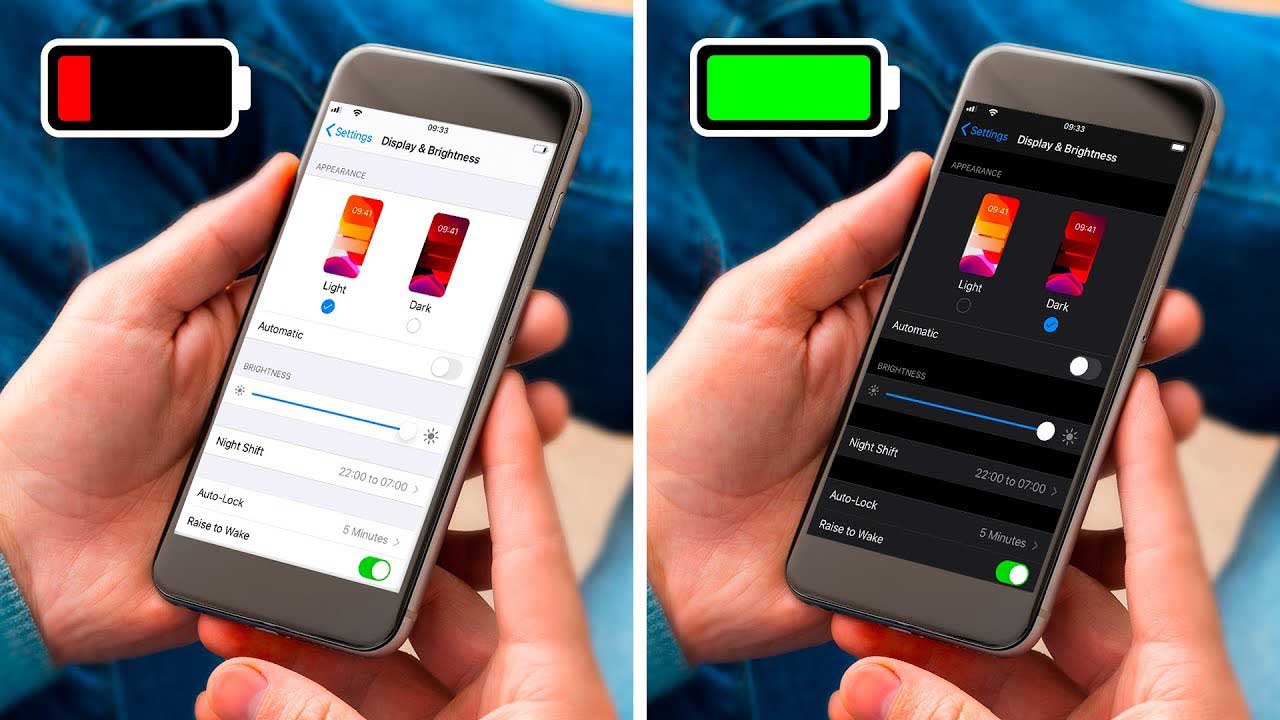
၂.၆ iTunes သို့မဟုတ် Finder မှတဆင့်ပြန်လည်ရယူပါ။
အကယ်၍ သင်သည် ပိုမိုအဆင့်မြင့်သော ပြင်ဆင်မှုကို လုပ်ဆောင်ပြီး အရန်ကူးယူရန် အဆင်ပြေပါက-
- သင့် iPhone ကို iTunes (Windows/macOS Mojave) သို့မဟုတ် Finder (macOS Catalina နှင့် အသစ်များ) ဖြင့် ကွန်ပျူတာနှင့် ချိတ်ဆက်ပါ။
- iTunes သို့မဟုတ် Finder တွင် သင့် iPhone ကို ရွေးချယ်ပါ၊ iPhone ကို ပြန်လည်ရယူပါ ကို နှိပ်ပါ၊ လုပ်ငန်းစဉ်ကို ပြီးမြောက်ရန် မျက်နှာပြင်ပေါ်ရှိ အချက်ပြချက်များကို လိုက်နာပါ။
- ၎င်းသည် စက်ပစ္စည်းကို ဖျက်ပြီး iOS ကို ပြန်လည်ထည့်သွင်းပေးသည်၊ ၎င်းသည် ပိုမိုလေးနက်သော ဆော့ဖ်ဝဲလ်ပြဿနာများကို ဖြေရှင်းပေးနိုင်သည်—သို့သော် အရန်သိမ်းဆည်းမထားပါက သင့်ဒေတာများကို ဖယ်ရှားပါမည်။

3. AimerLab FixMate ဖြင့် ပိတ်ဆို့နေသော iPhone စနစ်အား အဆင့်မြင့်ပြင်ဆင်ပါ။
အခြေခံပြဿနာဖြေရှင်းခြင်းအဆင့်အားလုံးကို ကြိုးစားသော်လည်း သင့် iPhone သည် 1% တွင် ဆက်လက်ရှိနေပါက၊ AimerLab FixMate ယုံကြည်စိတ်ချရပြီး ဘေးကင်းသော ဖြေရှင်းချက်တစ်ခုကို ပေးဆောင်သည်။ ၎င်းသည် ဒေတာဆုံးရှုံးခြင်းမရှိဘဲ iOS ပြဿနာပေါင်း 150 ကျော်ကို ဖြေရှင်းရန် ဒီဇိုင်းထုတ်ထားသည့် အစွမ်းထက်သော iOS စနစ်ပြုပြင်ရေးကိရိယာတစ်ခုဖြစ်ပါသည်၊
- iPhone သည် Apple လိုဂိုတွင် ချိတ်ထားသည်။
- အနက်ရောင်/အဖြူ မျက်နှာပြင်
- iPhone boot loop
- အေးခဲနေသောမျက်နှာပြင်
- ဟုတ်ပါတယ်၊ ဘက်ထရီရာခိုင်နှုန်းအမှားအယွင်းများ
သင်သည် iOS 17 အသုံးပြုထားသော iPhone အဟောင်း သို့မဟုတ် နောက်ဆုံးပေါ် iPhone 15 ကို အသုံးပြုနေသည်ဖြစ်စေ FixMate သည် iOS စက်များနှင့် ဗားရှင်းအားလုံးတွင် အပြည့်အဝ တွဲဖက်အသုံးပြုနိုင်ကြောင်း သေချာစေသည်။
AimerLab FixMate ကို အသုံးပြု၍ သင့် iPhone တွင် ဘက်ထရီ 1% ပြတ်တောက်နေမှုကို ဖြေရှင်းရန် ဤအဆင့်များကို လိုက်နာပါ။
- AimerLab ၏တရားဝင်ဝဘ်ဆိုဒ်သို့သွား၍ FixMate ၏ Windows ဗားရှင်းကိုရယူပါ။
- သင့် iPhone ကို USB မှတစ်ဆင့် သင့် PC သို့ ချိတ်ဆက်ပါ။ ဆော့ဖ်ဝဲသည် ၎င်းကို အလိုအလျောက် သိရှိနိုင်မည်ဖြစ်သည်။
- စတင်ရန် "Standard Mode" ကိုရွေးချယ်ပါ၊ နှင့် FixMate သည် သင့်စက်ပစ္စည်းအတွက် မှန်ကန်သော firmware ကိုဒေါင်းလုဒ်လုပ်ရန် သင့်အား တောင်းဆိုမည်ဖြစ်ပါသည်။
- Firmware ကိုဒေါင်းလုဒ်လုပ်ပြီးနောက်၊ FixMate သည်ဘက်ထရီဆိုင်ရာပြဿနာများကိုစတင်ပြုပြင်လိမ့်မည်။
- ပြုပြင်ပြီးနောက်၊ သင့် iPhone သည် မှန်ကန်သောဘက်ထရီရာခိုင်နှုန်းကို ပြသပြီး ပုံမှန်အားသွင်းရပါမည်။

4. နိဂုံး
အထူးသဖြင့် အားသွင်းခြင်း သို့မဟုတ် ပြန်လည်စတင်ခြင်းအား မတုံ့ပြန်ပါက 1 ရာခိုင်နှုန်းတွင် iPhone သည် ထိတ်လန့်စရာဖြစ်နိုင်သည်။ အရင်းခံအကြောင်းတရားများသည် အသေးစားဆော့ဖ်ဝဲချို့ယွင်းမှုများမှ ပိုမိုနက်ရှိုင်းသော စနစ်အမှားများ သို့မဟုတ် ဘက်ထရီကျန်းမာရေးပြဿနာများအထိ ကွဲပြားနိုင်သည်။ အတင်းပြန်ဖွင့်ခြင်း၊ ကေဘယ်ကြိုးများကို စစ်ဆေးခြင်းနှင့် iOS အပ်ဒိတ်လုပ်ခြင်းကဲ့သို့သော အခြေခံပြင်ဆင်မှုများသည် ကိစ္စများစွာတွင် ပြဿနာကိုဖြေရှင်းနိုင်သော်လည်း ၎င်းတို့သည် အမြဲတမ်းလုံလောက်မည်မဟုတ်ပါ။
အာမခံချက်၊အဆင့်မြင့်ဖြေရှင်းချက်တစ်ခုအတွက်၊
AimerLab FixMate
မင်းရဲ့အကောင်းဆုံးလောင်းကြေးပါပဲ။ ၎င်း၏အသုံးပြုရလွယ်ကူသောအင်တာဖေ့စ်၊ သုညဒေတာဆုံးရှုံးမှုနှင့် မြင့်မားသောအောင်မြင်မှုနှုန်းဖြင့်၊ FixMate သည် သင့် iPhone ၏ဘက်ထရီလုပ်ဆောင်ချက်ကို လျင်မြန်စွာ ဘေးကင်းစွာ ပြန်လည်ရယူရန် တစ်ချက်နှိပ်ရုံဖြင့် ပြုပြင်ပေးပါသည်။
- ပြုပြင်နည်း- “iPhone သည် မွမ်းမံမွမ်းမံ၍ မရသော အမှားတစ်ခု ဖြစ်ပေါ်ခဲ့သည် (၇)”။
- iPhone တွင် “SIM Card ထည့်သွင်းခြင်းမရှိပါ” Error ကိုမည်သို့ဖြေရှင်းမည်နည်း။
- “iOS 26 အပ်ဒိတ်များကို စစ်ဆေး၍မရပါ” ကို မည်သို့ဖြေရှင်းရမည်နည်း။
- iPhone Error 10/1109/2009 ကို ပြန်လည်ရယူ၍မရသော ဖြေရှင်းနည်း
- iOS 26 ကို ဘာကြောင့် မရရသလဲ နှင့် ၎င်းကို ပြုပြင်နည်း
- iPhone တွင် နောက်ဆုံးတည်နေရာကို မည်သို့ကြည့်ရှုပြီး ပေးပို့နိုင်မည်နည်း။
- iPhone မှာ Pokemon Go ကို ဘယ်လို အတုလုပ်မလဲ။
- Aimerlab MobiGo GPS တည်နေရာ Spoofer ၏ခြုံငုံသုံးသပ်ချက်
- သင့် iPhone တွင် တည်နေရာကို မည်သို့ပြောင်းလဲမည်နည်း။
- iOS အတွက် ထိပ်တန်း ဂျီပီအက်စ် တည်နေရာ အတုအယောင် ၅ ခု
- GPS တည်နေရာရှာဖွေသူ အဓိပ္ပါယ်ဖွင့်ဆိုချက်နှင့် Spoofer အကြံပြုချက်
- Snapchat တွင် သင့်တည်နေရာကို မည်သို့ပြောင်းလဲမည်နည်း။
- iOS စက်ပစ္စည်းများတွင် တည်နေရာကို ရှာဖွေ/မျှဝေ/ဝှက်နည်း။




